WPS文档新手入门:一键新建空白文档的完全指南
文章导读
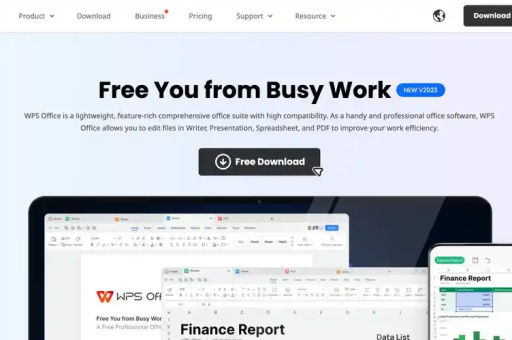
- 核心方法:最直接的新建之路 - 介绍启动WPS时和启动后新建空白文档的最核心方法。
- 进阶技巧:高效达人的秘密武器 - 分享通过模板库、快捷键等更高效创建文档的技巧。
- 场景延伸:从空白到专业的跨越 - 探讨如何在创建时就选择简历、报告等专业模板,提升效率。
- 常见问题解答(Q&A) - 集中解答用户在使用过程中可能遇到的典型问题。
- 总结与最佳实践 - 回顾核心要点,并提供流畅使用WPS的建议。
在数字化办公和学习成为主流的今天,WPS Office以其强大的功能、与微软Office的高度兼容性以及个人版免费使用的亲民政策,成为了亿万用户的首选办公软件,无论是撰写一份工作报告、记录课堂笔记,还是创作一篇小说,一切的起点都源于一个简单的操作——新建一个空白文档,这个看似基础的操作,实则蕴含着提升效率的多种技巧,本文将全面、深入地为您解析在WPS中新建空白文档的各种方法、场景应用及疑难解答,助您从入门到精通。
核心方法:最直接的新建之路
对于绝大多数用户而言,掌握以下两种核心方法,就足以应对90%的日常需求。
启动WPS时新建 这是最常见也是最直观的入口,当您双击桌面上的WPS Office图标启动软件后,会首先进入一个被称为“首页”或“应用中心”的界面。
- 操作路径:在此界面的左侧,您通常会看到“新建”标签(一个“+”号图标),点击它,右侧的主区域会立即显示出一个大大的“新建空白文档”按钮,其图标通常是一个写着“W”的白色纸张。
- 动作:直接点击这个“新建空白文档”按钮,一个全新的、纯净的编辑窗口就会瞬间打开,您可以立即开始输入内容。
在已打开的文档中新建 当您正在编辑一个文档,又需要开启另一个新文档时,无需关闭当前窗口。
- 操作路径一:快速访问工具栏,留意WPS窗口左上角,有一个类似于微软Office的“WPS文字”菜单(在较新版本中,也可能直接显示为“文件”菜单),点击它,在下拉菜单中选择“新建” -> “新建空白文档”。
- 操作路径二:使用标签页“+”号,如果您开启了WPS的“标签页”显示功能(在多个文档窗口间以标签页形式切换),在当前文档标签的右侧,通常会有一个明显的“+”号,点击这个“+”号,同样可以快速新建一个空白文档。
这两种方法是WPS设计的标准流程,简单直接,易于上手。
进阶技巧:高效达人的秘密武器
如果您不满足于基础操作,希望进一步提升工作效率,那么下面这些进阶技巧将是您的得力助手。
快捷键——速度的极致
键盘操作永远比鼠标点击更快,在WPS中,无论当前处于何种状态,只需按下键盘上的 Ctrl + N (Mac用户为 Command + N),即可瞬间创建一个新的空白文档,这是所有方法中速度最快、最受专业用户青睐的方式,建议将此快捷键肌肉记忆,它将显著提升您的工作流顺畅度。
右键菜单新建 这个方法无需事先打开WPS软件,直接从系统桌面或文件夹发起。
- 操作路径:在您的电脑桌面或任意文件夹的空白处,单击鼠标右键,在弹出的右键菜单中,找到“新建”选项,然后将鼠标悬停其上,在次级菜单中您会发现“WPS文档”或类似的选项。
- 动作:点击它,系统会直接在当前位置创建一个名为“新建 WPS文档.docx”的文件,双击这个文件,即可用WPS打开并开始编辑,这种方法非常适合在规划文件结构时,提前创建好文档文件。
从模板库新建“空白”文档 WPS拥有一个庞大且丰富的在线模板库,虽然我们的目标是“空白文档”,但了解这个入口至关重要,在WPS首页点击“新建”后,您会看到琳琅满目的模板,只需在模板分类的上方或侧边栏,坚定地选择“空白”或“全部”分类下的“空白文档”模板,这同样能达成我们的目标,此方法让您在拒绝模板诱惑的同时,熟悉了WPS的生态。
场景延伸:从空白到专业的跨越
“新建空白文档”只是一个起点,WPS的强大之处在于,它能帮助您在“新建”这一步就走向专业。
何时坚持使用“空白文档”?
- 高度自由的创作:如文学创作、起草初稿、记录随机灵感时,空白文档提供了无拘无束的舞台。
- 有固定格式要求:当学校、公司或机构有严格规定的文档格式(如毕业论文、官方公文)时,从空白开始严格按照要求设置是最佳选择。
- 学习排版技能:对于希望深入学习Word/WPS排版功能的用户,从零开始构建文档是最好的练习方式。
何时可以跳过“空白”,直接使用模板? 理解“新建”的另一个维度是认识到“空白”并非唯一选择,在以下场景,直接使用模板是更明智的决定:
- 制作简历:在WPS模板库搜索“简历”,海量专业、美观的模板任君选择,远比从零设计高效。
- 撰写商务报告/策划案:模板已经为您规划好了封面、目录、页眉页脚和内容结构,您只需填充内容即可。
- 制作日历、海报、名片:这些涉及复杂图文排版的文档,使用模板能轻松达到专业设计效果。
“新建”这个动作,在WPS中被赋予了更丰富的内涵:它既是创造的开端,也是通向专业解决方案的入口。
常见问题解答(Q&A)
Q1: 我新建的空白文档,为什么默认不是A4大小,或者页边距很奇怪? A: 这是因为WPS的默认模板可能被修改过,您可以点击菜单栏的“页面布局”选项卡,将页面大小、页边距、字体等设置调整为您常用的格式(如A4、上下2.54cm,左右3.18cm,正文宋体小四),再次点击“WPS文字”->“文件”->“新建”,但这次请查找并点击“从当前文档新建”或“将当前文档保存为默认模板”的选项(不同版本位置略有差异),这样,以后所有新建的空白文档都会沿用您刚刚设置的格式。
Q2: 新建文档时,软件卡顿或没有反应怎么办?
A: 首先尝试使用万能的 Ctrl + N 快捷键,看是否有效,如果无效,可能是软件临时故障,建议:
- 完全关闭WPS Office所有进程(包括后台进程),重新启动。
- 检查您的WPS是否为最新版本,过旧的版本可能存在兼容性问题。
- 如果问题持续,可以尝试修复安装:通过Windows的“应用和功能”找到WPS Office,选择“修改”->“修复”。
Q3: 如何设置让WPS启动后直接创建一个空白文档,而不显示首页? A: 这是提升效率的一个关键设置,请点击WPS首页左上角的“设置”(齿轮图标),进入“设置”中心,在“打开方式”或“启动设置”相关选项中,找到“启动时默认打开”的选项,将其从“首页”或“应用中心”更改为“新建空白文档”,这样,下次启动WPS时,就会跳过首页直接进入编辑状态。
Q4: 新建的文档默认保存格式是.docx还是.wps?有什么区别? A: WPS默认会将文档保存为 .docx 格式,这是为了与微软Office保持最佳兼容性。.docx格式的文件可以在几乎所有版本的Microsoft Word中无缝打开和编辑。.wps是WPS原有的专属格式,现在已较少使用,您可以在“文件”->“选项”->“常规与保存”中确认和修改默认保存格式,但强烈建议保持.docx格式以确保文件交换的顺畅。
总结与最佳实践
新建一个WPS空白文档,这个看似微不足道的操作,实则串联起了从基础操作到高效工作流的整个脉络,我们回顾一下精髓:
- 基础用户:掌握通过WPS首页点击“新建空白文档”和在已打开文档中使用“文件”菜单新建。
- 效率追求者:务必熟练使用
Ctrl + N快捷键,并设置启动时直接打开空白文档。 - 场景化应用者:明确“空白文档”与“模板”的应用边界,在需要时勇敢地从模板开始,节省宝贵时间。
WPS Office作为一款深度融入我们工作学习的工具,深入了解其每一个细节,都能为我们的效率带来乘数级的提升,就打开您的WPS,用最快的方式新建一个空白文档,开始您今天的创作吧!希望这篇指南能成为您探索WPS更多强大功能的坚实第一步。
